OpenCloner Ripper 2021是一款能够轻松进行翻录与转换的软件。一款专业的dvd翻录转换工具OpenCloner Ripper 2021。该软件为用户提供了集成的翻录和转换解决方案。它可以支持用户将DVD /蓝光光盘视频翻录为MP4。同时,它还具有多种强大功能,例如转换视频格式和翻录iTunes电影。提供大量预设供用户选择,您可以更有效地翻录和编码,并允许自定义编码选项的配置。值得一提的是,即使该视频已经过DRM保护,该软件也支持受保护的文件,但它不会影响用户的转换。此外,它还内置有强大的编辑和处理功能,可以实现各种基本操作,例如降噪,锐化,添加水印,编辑视频等,需要它的用户可以快速下载!
常见问题:
1.当OpenCloner Ripper 2019翻录DVD时,可以保存哪种格式?
您可以将文件保存为MKV或MP4格式。
2. OpenCloner Ripper 2019支持哪些编码器?
支持的视频编码器:x264,x264_10bit,x265,x265_10bit,x265_12bit,mpeg4,mpeg2,VP8,VP9,theora。
支持的音频编码器:AAC,AC3,MP3,vorbis,EAC3,flac16,flac24。
3. OpenCloner Ripper 2019是否在转码期间支持GPU加速?
是。它支持NVIDIA,AMD,INTER GPU加速。
4.我可以在转码过程中添加水印吗?
是。在“编辑编码器”窗口中,单击“水印”选项卡。显示时,水印图像的黑色部分将被忽略。
5.压缩H265时是否支持HDR?
否,目前不支持HDR。
6. OpenCloner Ripper 2019是否支持Windows 32位系统?
否,OpenCloner Ripper 2019仅支持Windows 64位系统。
安装方式:
1.下载并解压缩该软件,双击安装程序以进入以下OpenCloner Ripper 2019许可协议界面,选中[我接受...]选项,然后单击[下一步]。
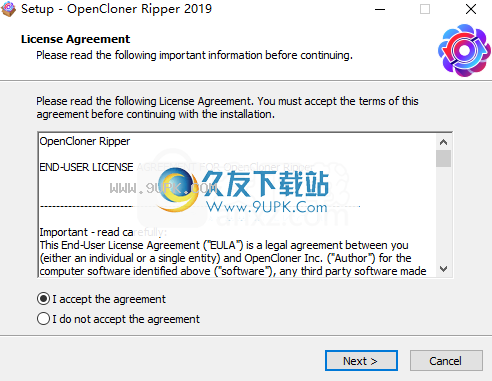
2.选择安装文件夹,默认为C:\ Program Files \ OpenCloner \ OpenCloner Ripper。

3.选择开始菜单文件夹而不进行更改。
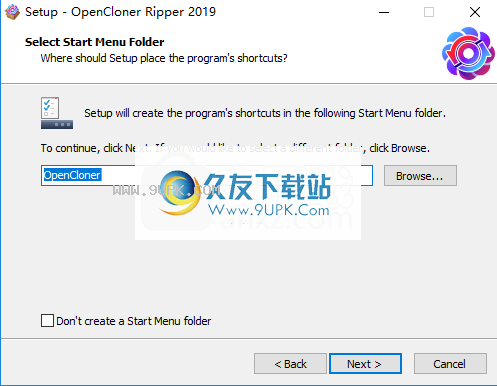
4.选择其他任务,然后选中选项[创建桌面]。

5.准备安装,单击[安装]按钮开始安装OpenCloner Ripper 2019。
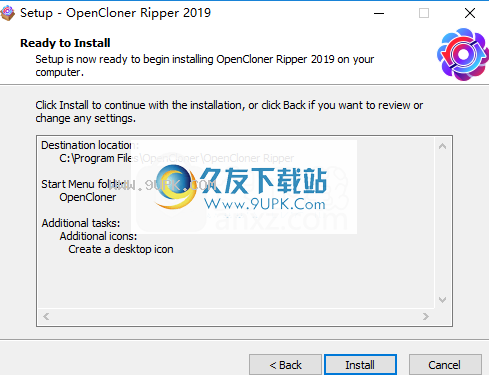
6.安装完成后,取消[启动OpenCloner Ripper 2019]的选项,然后单击[完成]以完成。
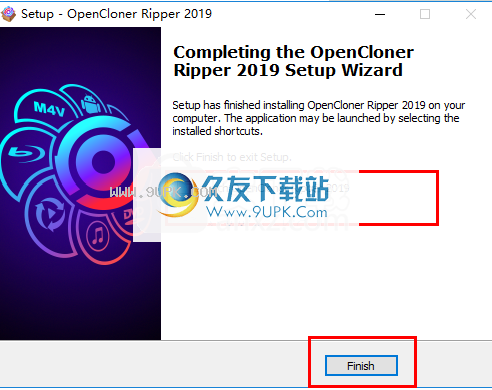
7.将破解补丁文件“ openclonerripper.exe”复制到软件安装目录。默认安装文件夹为C:\ Program Files \ OpenCloner \ OpenCloner Ripper。
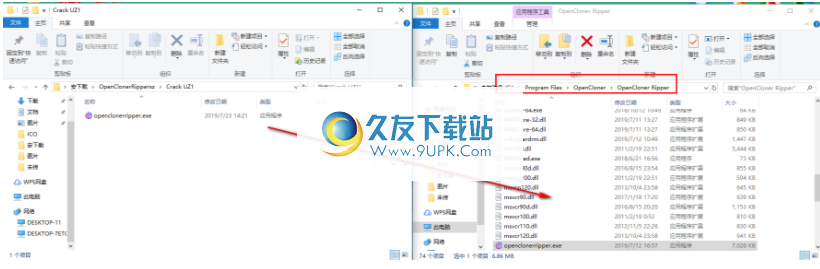
8.以下目标提示包含相同的文件,单击[仅替换目标文件]。
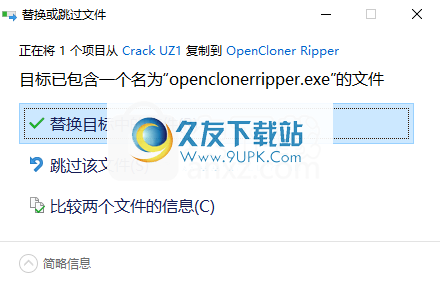
9. OpenCloner Ripper可以直接使用。
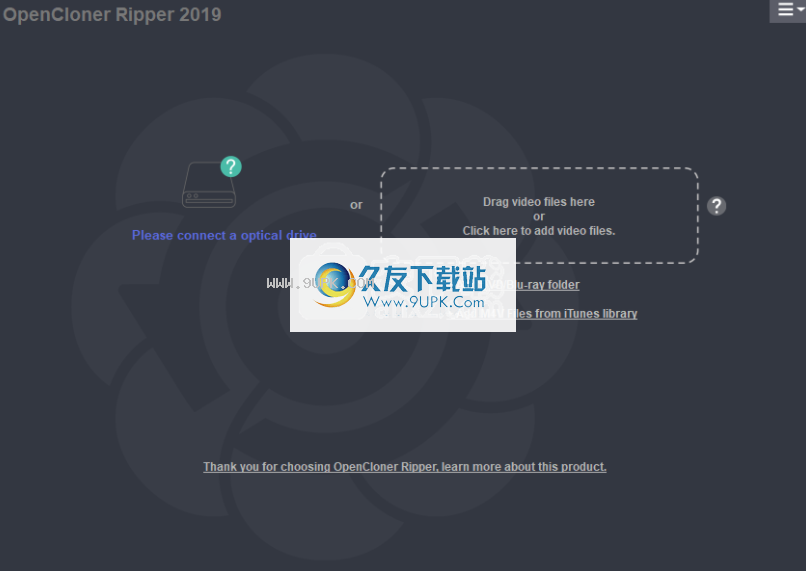
软件特色:
将Rip DVD /蓝光/ UHD光盘翻录为MP4或MKV视频文件。
支持受保护的DVD /蓝光/ UHD电影。
支持读取硬盘上的DVD /蓝光电影文件夹。
自由选择要保留的标题,音轨和字幕。或者只是根据您的喜好以某种语言记录曲目。
使用2遍编码和降噪滤波器,即使在低比特率下也可以获得出色的图像。
将任何编码的视频文件转换为MP4 / MKV文件。
Rips将iTunes视频文件(* .m4v)下载到MP4文件(删除DRM保护)。
使用说明:
将DVD翻录成MP4文件
步骤1:将DVD插入驱动器,然后启动OpenCloner Ripper。然后单击“加载DVD /蓝光光盘”按钮并选择对应的
ng DVD标签。
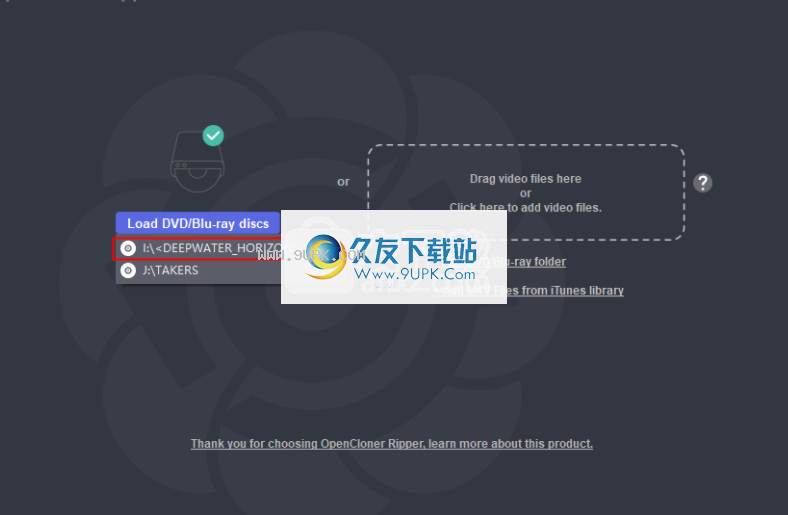
步骤2:加载光盘并列出所有标题后,将自动选择主电影。请确认并单击下一步。

步骤3:设置“编码器”。选择快速DVD预设,然后单击开始。
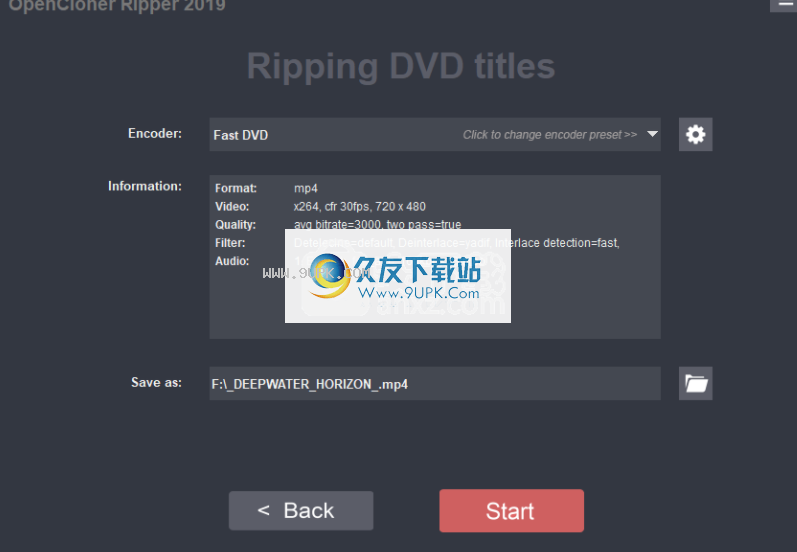
步骤4:开始翻录,请等待完成。
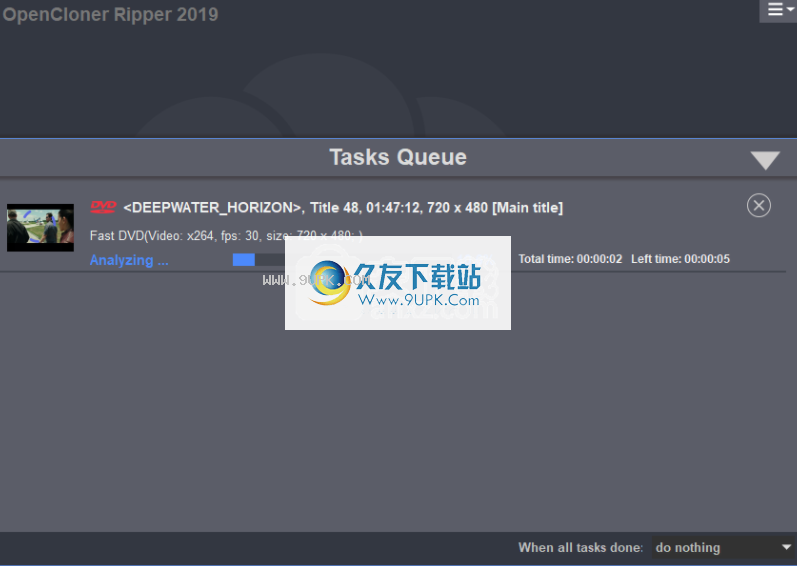
步骤5:完成。
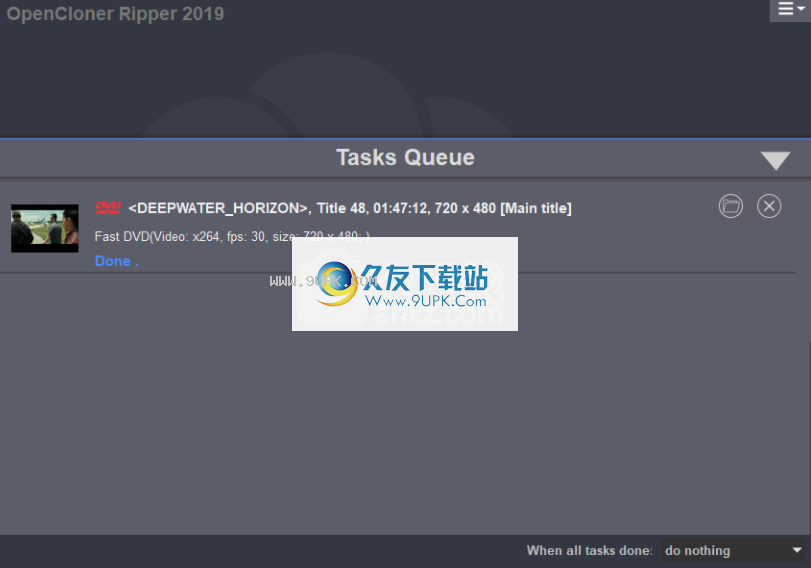
将Blu-ray翻录为MP4文件
步骤1:将蓝光光盘插入驱动器,然后启动OpenCloner Ripper。然后单击“加载DVD /蓝光光盘”按钮,然后选择相应的蓝光标签。
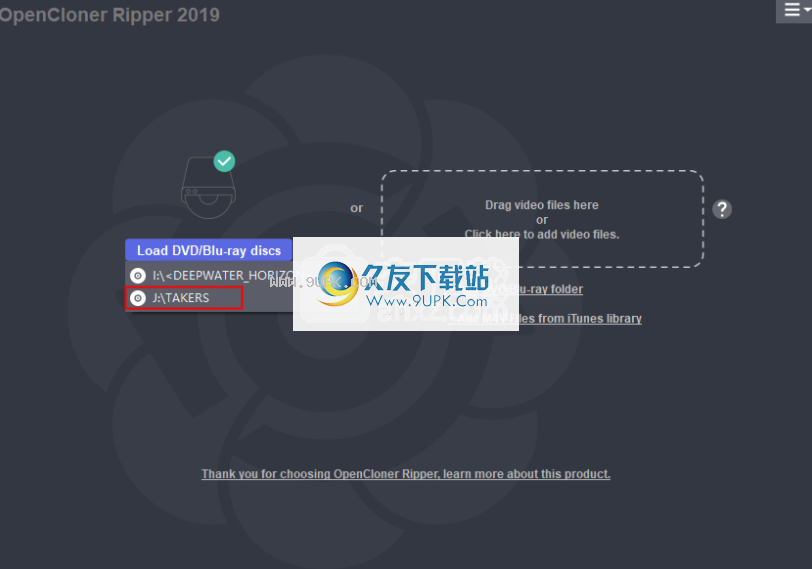
步骤2:加载光盘并列出所有标题后,将自动选择主电影。请确认并单击下一步。
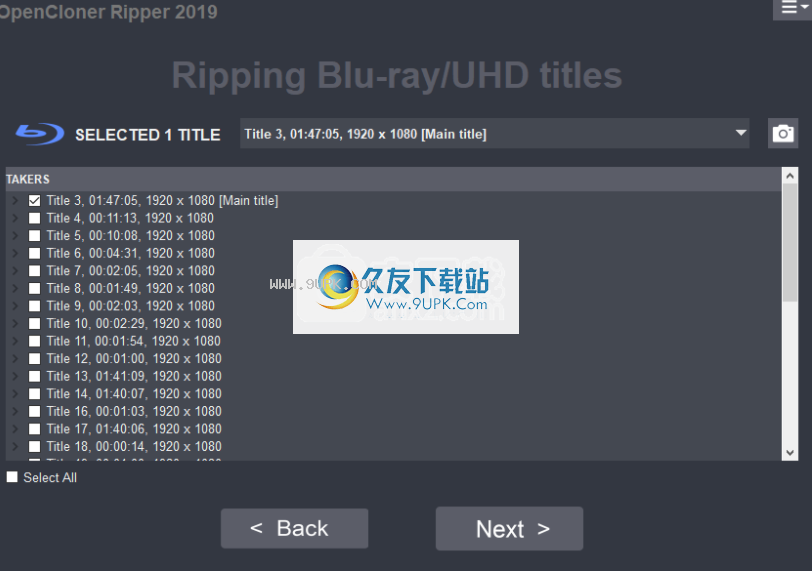
步骤3:设置“编码器”。选择快速蓝光预设,然后单击开始。
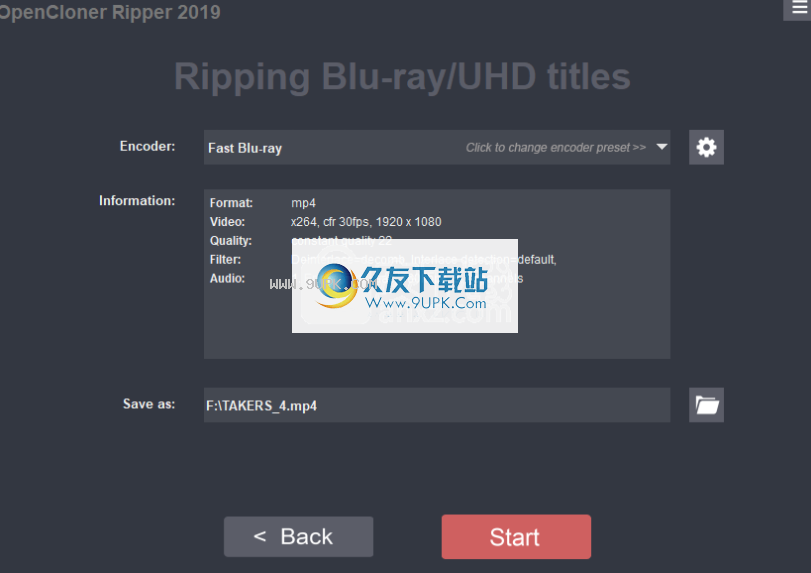
步骤4:开始翻录,请等待完成。
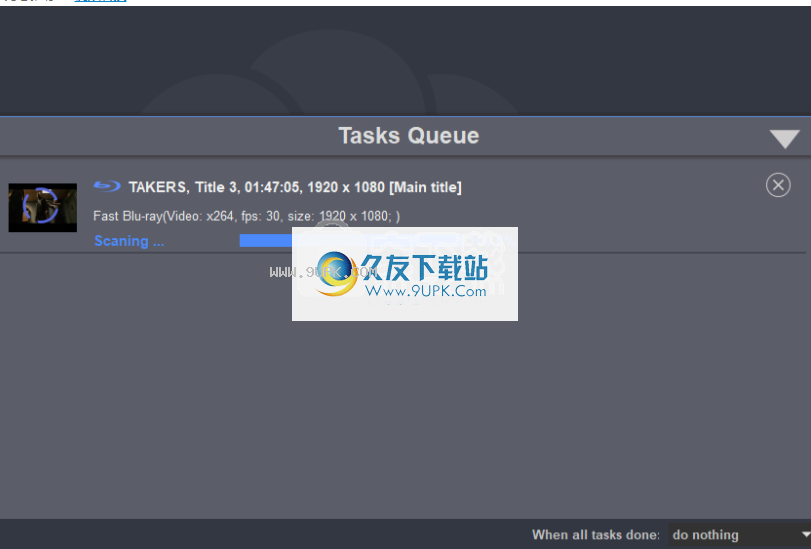
步骤5:完成。

翻录Rip DVD / Blu-ray文件夹为MP4文件
步骤1:点击“添加DVD /蓝光文件夹”按钮,然后从计算机硬盘驱动器中选择DVD /蓝光文件夹。

步骤2:加载文件并列出所有标题后,将自动选择主电影。请确认并单击下一步。
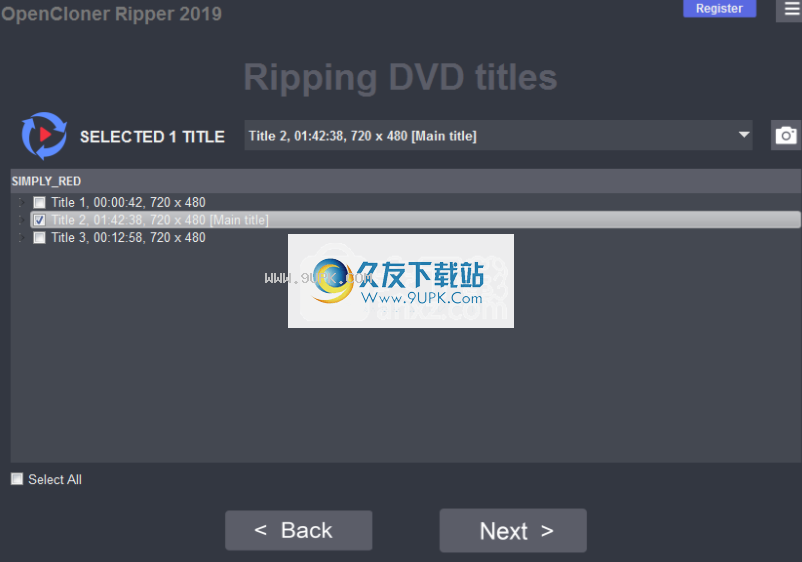
步骤3:设定编码器。选择快速DVD预设,然后单击开始。
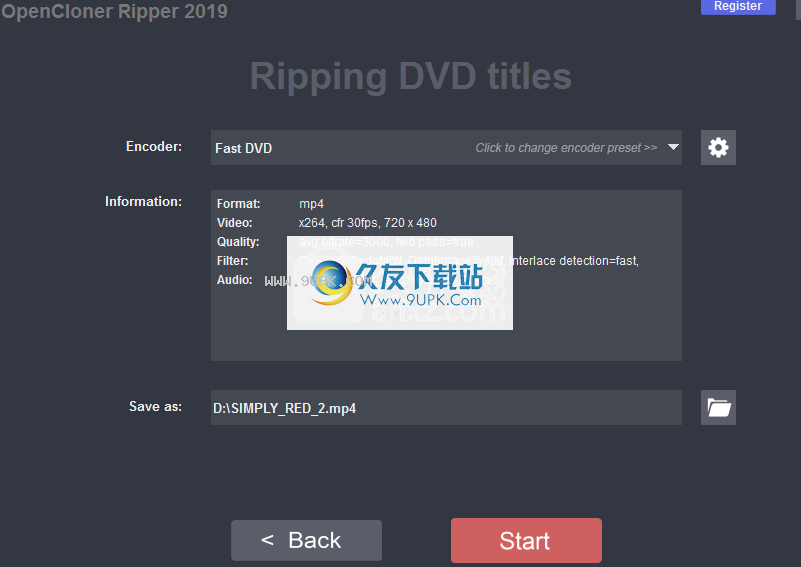
步骤4:开始翻录,请等待完成。

步骤5:完成。

软件功能:
复制和翻录DVD或蓝光电影,并使用此功能丰富的应用程序和直观的选项将它们刻录到其他光盘上。
各种编码配置文件预设
选择为您的设备优化的配置文件,或为标准或高质量转换选择通用配置文件。简单,轻松,快速。
手动自定义您自己的默认配置文件预设。
多功能DVD和蓝光工具包
需要从一开始就需要提到,该应用程序实际上是一组包含多个实用程序的实用程序,每个实用程序都用于非常精确的目的。
可以说,您可以使用该工具包执行所有与光盘相关的任务,包括翻录,克隆或创建DVD和蓝光光盘,下载视频和增强视频,然后刻录到光盘。
轻松克隆或翻录DVD和Blu-ray光盘
如果您对创建光盘的精确副本感兴趣,可以尝试DVD-Cloner或Blue-Cloner,前者适用于DVD,而后者可以处理蓝光数据。
您可以将数据克隆到另一张空白光盘上,或仅将光盘备份到本地硬盘上。或者,您可以合并多张光盘的内容并将它们刻录到一张光盘上,从而减少DVD或蓝光光盘的数量并节省空间。
转换各种视频文件
将任何编码的视频文件转换为MP4 / MKV文件。
翻录光盘并使用效果或增强功能优化视频
软件当您要从光盘中提取电影并将其复制到其他位置时,该软件将派上用场。
您还可以在翻录之前增强视频的外观,换句话说,您不仅可以更改亮度,对比度或饱和度,还可以剪切,裁剪或为剪辑添加水印。
此外,只需单击鼠标即可应用3D效果-无论选择哪种调整,都可以实时预览结果,因此可以继续对其进行修改,直到对结果满意为止。



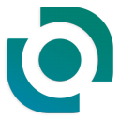


 合租客 1.4.4安卓版
合租客 1.4.4安卓版 便捷租房 4.9.9安卓版
便捷租房 4.9.9安卓版 出租屋 1.0.7安卓版
出租屋 1.0.7安卓版 室友 1.4.0安卓版
室友 1.4.0安卓版 房产超市 5.0.1安卓版
房产超市 5.0.1安卓版 租我家 2.0.7安卓版
租我家 2.0.7安卓版 滴滴好房 1.0安卓版
滴滴好房 1.0安卓版 临清生活圈 1.11.160318安卓版
临清生活圈 1.11.160318安卓版 租加 0.0.37安卓版
租加 0.0.37安卓版 容客宝二手房 1.0安卓版
容客宝二手房 1.0安卓版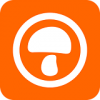 蘑菇租房 3.3.0安卓版
蘑菇租房 3.3.0安卓版 房妈妈合租 3.0.1安卓版
房妈妈合租 3.0.1安卓版![海润万能视频转换器 1.3免安装最新版[万能视频转换器]](http://pic.9upk.com/soft/UploadPic/2013-7/20137157372470343.gif) 海润万能视频转换器是一款功能强大、界面友好的万能型视频转换工具。您可以在几乎所有流行的视频格式之间,任意相互转换。支持视频文件格式类型:3GP、RMVB、VOB、DAT、VCD、DVD、SVCD、ASF、MOV、QT、MPEG、WMV、 MP4...
海润万能视频转换器是一款功能强大、界面友好的万能型视频转换工具。您可以在几乎所有流行的视频格式之间,任意相互转换。支持视频文件格式类型:3GP、RMVB、VOB、DAT、VCD、DVD、SVCD、ASF、MOV、QT、MPEG、WMV、 MP4... 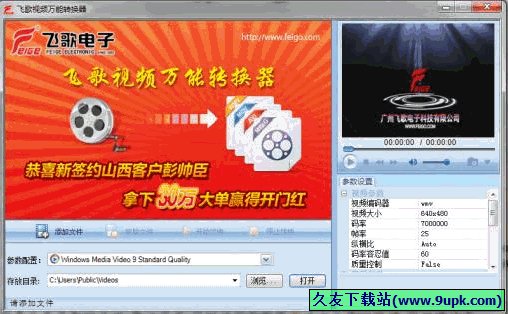 飞歌视频万能转换器,看名字就知道这是一个视频格式转换软件,万能指的是支持的格式的较多,一般常见的格式都支持,软件也内置了一些专用的音视频参数设置,方便使用
飞歌视频万能转换器,看名字就知道这是一个视频格式转换软件,万能指的是支持的格式的较多,一般常见的格式都支持,软件也内置了一些专用的音视频参数设置,方便使用 ![PPS易转码 6.1.0.11正式免安装版[PPS视频转换器]](http://pic.9upk.com/soft/UploadPic/2015-9/2015929958146357.gif) pps易转码让用户随心的玩转视频!PPS重磅推出全新的免费专业音视频转换软件,实现了所有流行音视频格式文件的转码,支持字幕加载(内置、外挂),硬件加速转码等特色功能。
软件特色:
批量转码
支持一次性批量加...
pps易转码让用户随心的玩转视频!PPS重磅推出全新的免费专业音视频转换软件,实现了所有流行音视频格式文件的转码,支持字幕加载(内置、外挂),硬件加速转码等特色功能。
软件特色:
批量转码
支持一次性批量加... 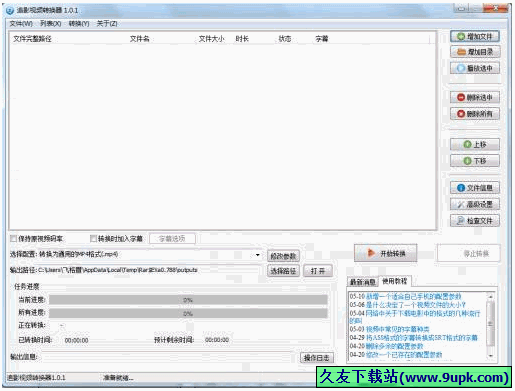 追影视频转换器一个可以将常见的视频文件转换为3GP、MP4等格式,永久免费、不传播恶意插件、不强制更改用户主页
功能特点:
1、完全免费、无任何功能限制
2、绿色软件,不用安装,不必担心被强制装上了恶意插件
3、界面...
追影视频转换器一个可以将常见的视频文件转换为3GP、MP4等格式,永久免费、不传播恶意插件、不强制更改用户主页
功能特点:
1、完全免费、无任何功能限制
2、绿色软件,不用安装,不必担心被强制装上了恶意插件
3、界面... ![VSO Free MKV WebM Converter 1.1.0.1正式版[视频转换器]](http://pic.9upk.com/soft/UploadPic/2013-9/20139411154641630.gif) VSO Free MKV WebM Converter这个视频转换器,可以把将任何格式的视频转换成Mkv、Webm格式的视频或ogg格式的音频,支持一键转换,并且提供了丰富的设置选项
功能特色:
1、可以转换任何格式的视频,如:DVD、Avi、...
VSO Free MKV WebM Converter这个视频转换器,可以把将任何格式的视频转换成Mkv、Webm格式的视频或ogg格式的音频,支持一键转换,并且提供了丰富的设置选项
功能特色:
1、可以转换任何格式的视频,如:DVD、Avi、...  QQ2017
QQ2017 微信电脑版
微信电脑版 阿里旺旺
阿里旺旺 搜狗拼音
搜狗拼音 百度拼音
百度拼音 极品五笔
极品五笔 百度杀毒
百度杀毒 360杀毒
360杀毒 360安全卫士
360安全卫士 谷歌浏览器
谷歌浏览器 360浏览器
360浏览器 搜狗浏览器
搜狗浏览器 迅雷9
迅雷9 IDM下载器
IDM下载器 维棠flv
维棠flv 微软运行库
微软运行库 Winrar压缩
Winrar压缩 驱动精灵
驱动精灵